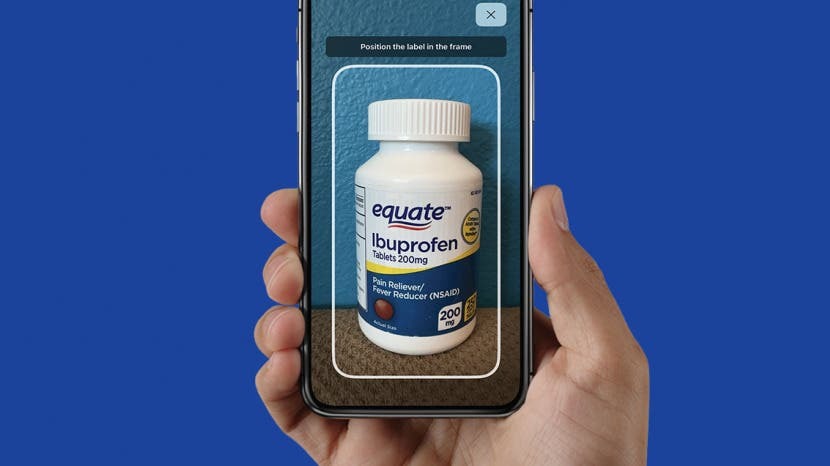
* Este post faz parte vida do iPhoneBoletim de dicas do dia. Inscrever-se. *
Adicionar seus medicamentos usando a câmera do iPhone, em vez de preencher todas as informações manualmente, pode economizar seu tempo. Isso exigirá que você conceda permissões de câmera ao seu aplicativo Health, que você pode desativar posteriormente, se desejar. Deixe-me mostrar como adicionar medicamentos rapidamente usando sua câmera!
Por que você vai adorar esta dica
- Economize tempo adicionando medicamentos ao aplicativo Saúde com sua câmera.
- Não se preocupe com erros de ortografia de nomes de medicamentos complexos, digitalizando-os diretamente.
Como usar sua câmera para adicionar medicamentos ao aplicativo de saúde
Esta dica funciona no iPhone XR e posterior, portanto, se você tiver um iPhone mais antigo, precisará inserir seus medicamentos manualmente. E dependendo do medicamento que você está tentando adicionar, usar sua câmera pode não funcionar mesmo com um iPhone mais novo. Os multivitamínicos, por exemplo, podem não estar listados, portanto, também devem ser adicionados manualmente. Para obter mais dicas fantásticas sobre como aproveitar ao máximo seu aplicativo Saúde, inscreva-se gratuitamente em nosso
Dica do dia!Antes de adicionar seus medicamentos ao aplicativo Saúde usando sua câmera, certifique-se de atualizado para iOS 16 e conceda permissão ao app Saúde para usar sua câmera. Para usar sua câmera para adicionar prescrições:
- Abra o aplicativo de saúde.
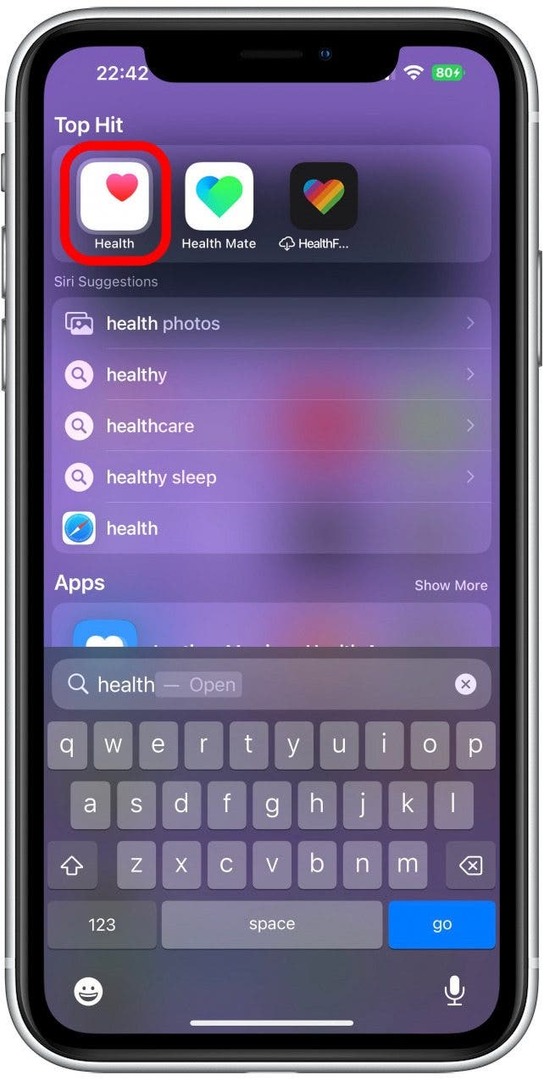
- Tocar Navegar.
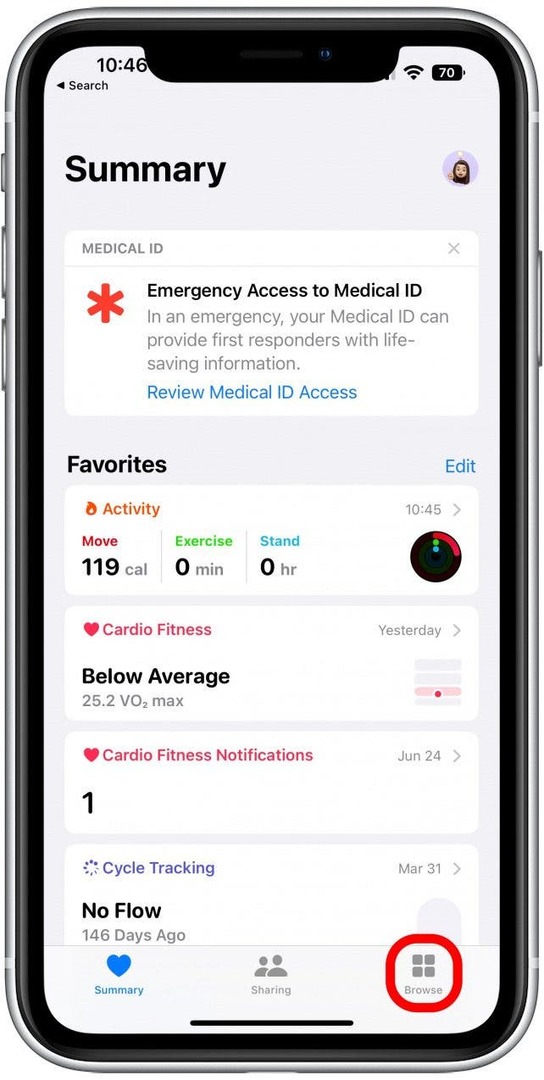
- Pesquise por "Medicamentos" e toque nele.
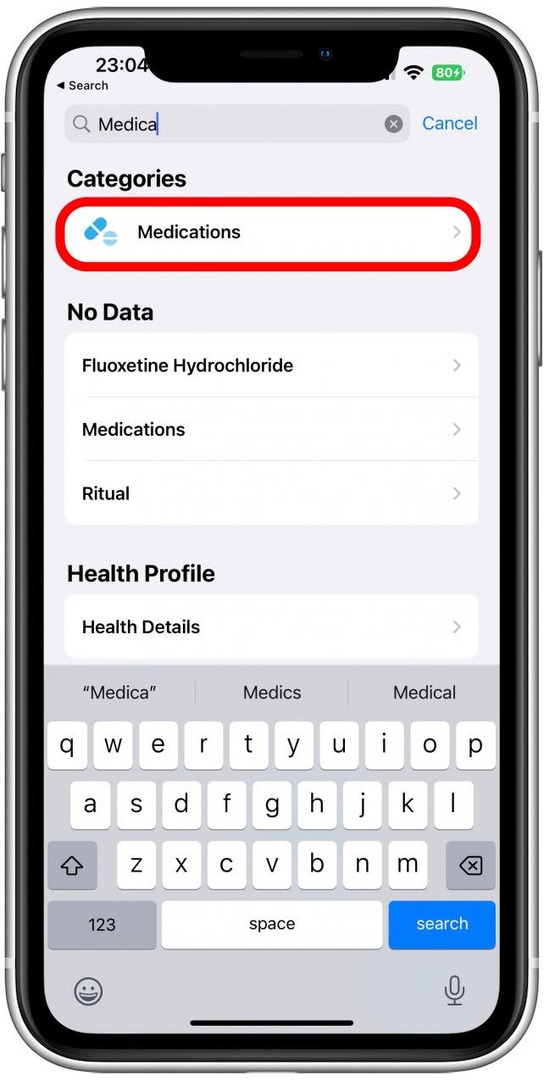
- Tocar Adicionar Medicamentos.
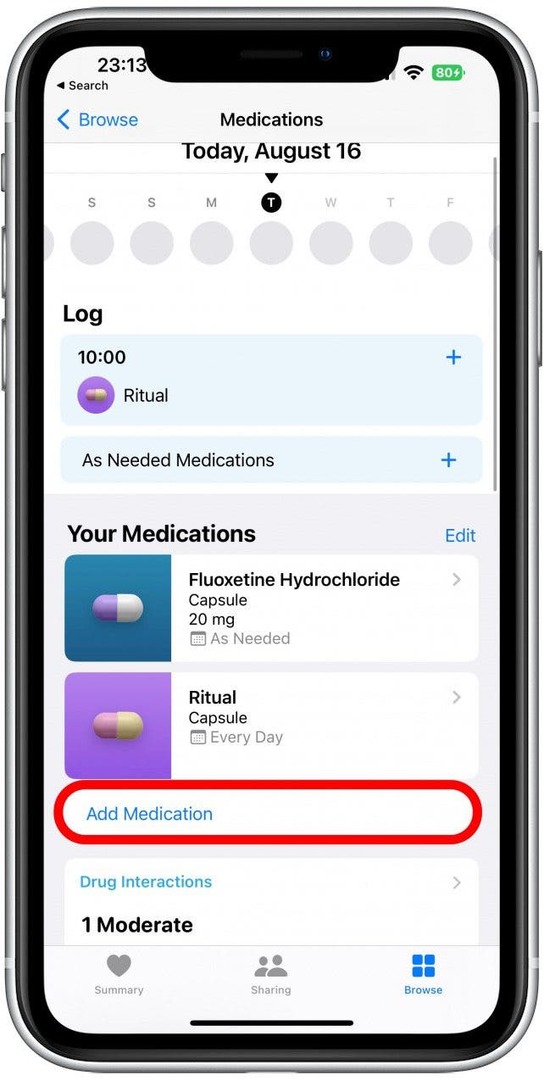
- Toque em ícone da câmera.
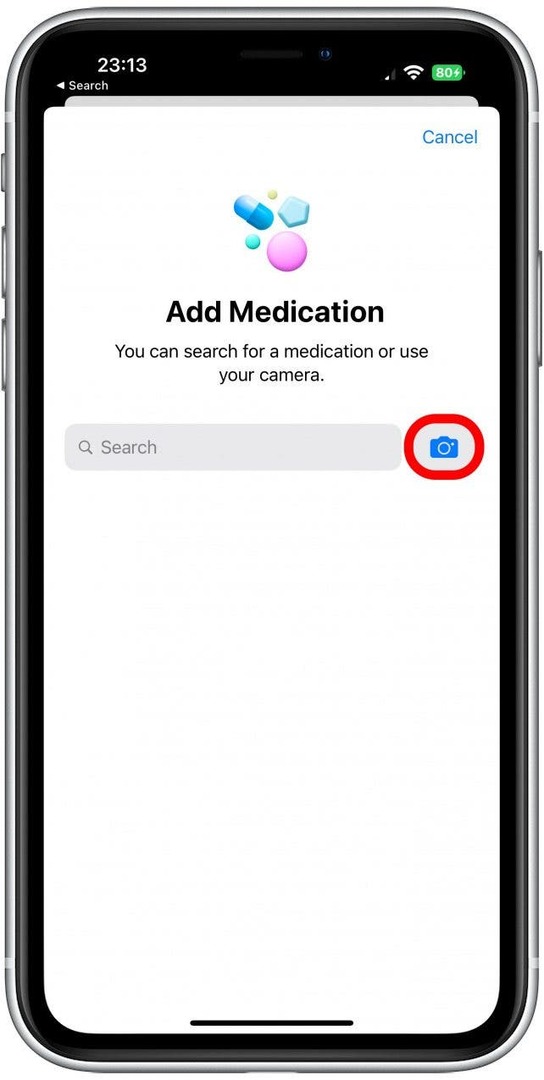
- Na primeira vez que fizer isso, você terá que dar acesso à câmera para sua câmera. Tocar OK.
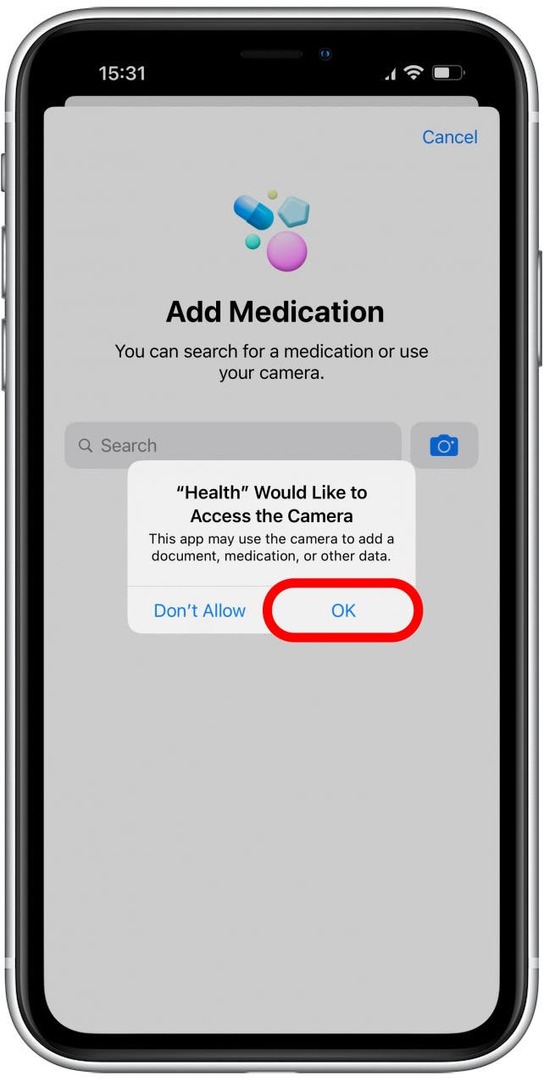
- Tocar Iniciar.
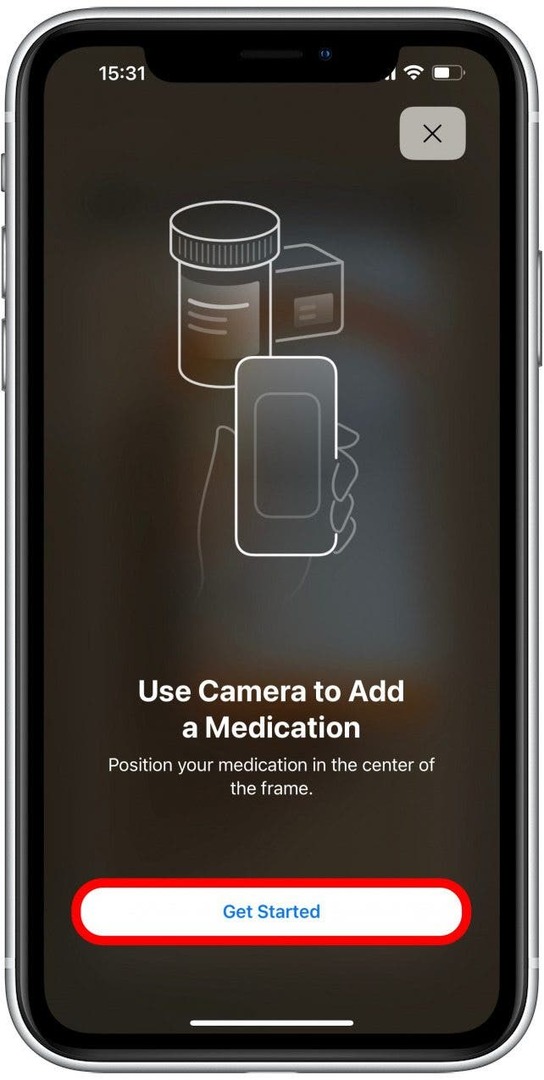
- Posicione sua câmera sobre o medicamento conforme as instruções. Deve digitalizá-lo muito rapidamente.
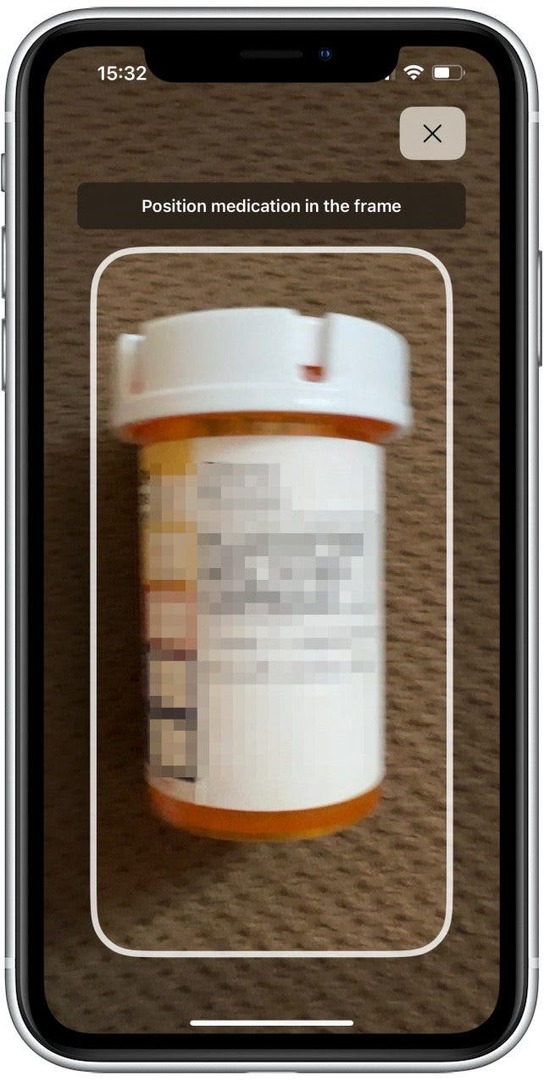
- Você verá algumas correspondências possíveis. Se você não vir o correto, toque em Procura por nome ou digitalizar novamente.
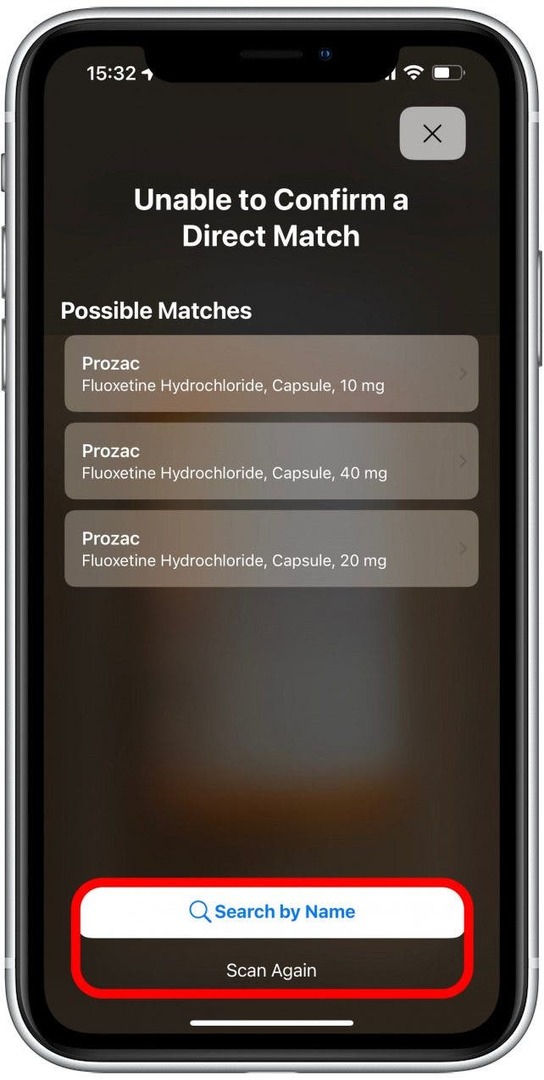
- Toque no correto.
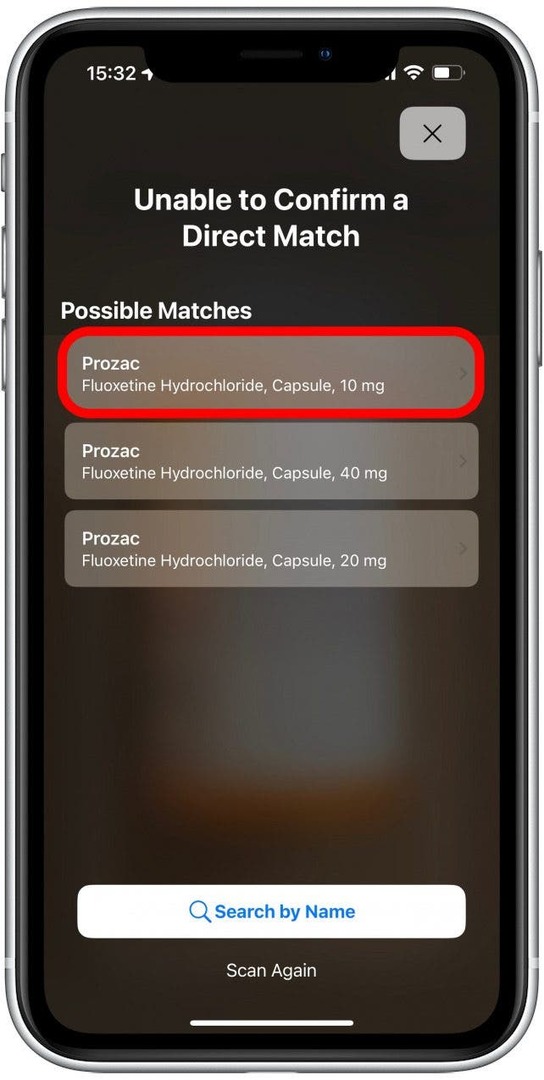
- Se você não obteve uma correspondência exata, pode ser necessário inserir detalhes sobre seu medicamento, como método de entrega e dosagem. Em seguida, você inserirá a frequência com que o faz. O padrão é Todos os dias. Toque nele para alterá-lo.
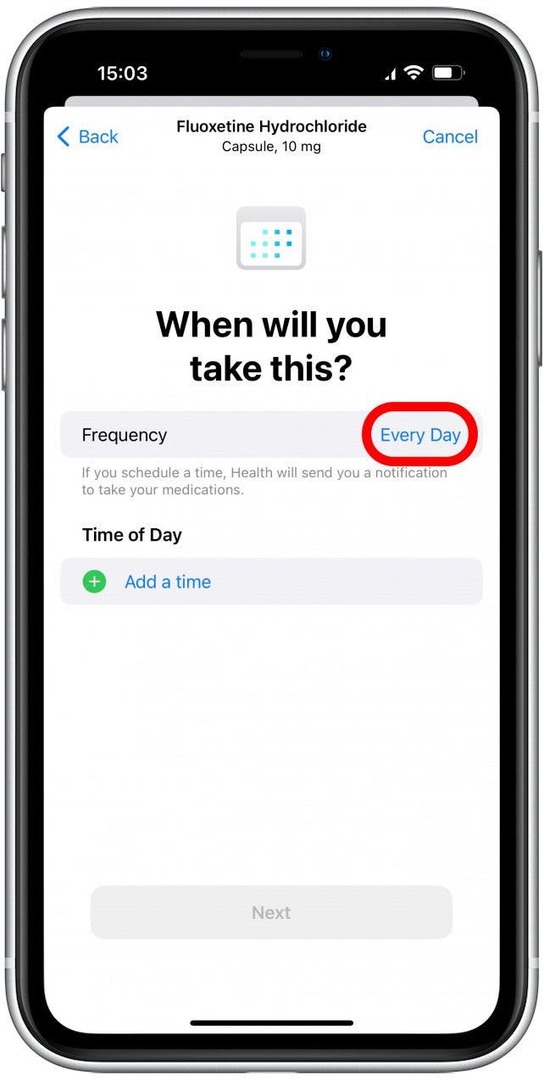
- Em seguida, selecione a hora do dia em que você toma seu medicamento tocando em Adicionar um tempo.
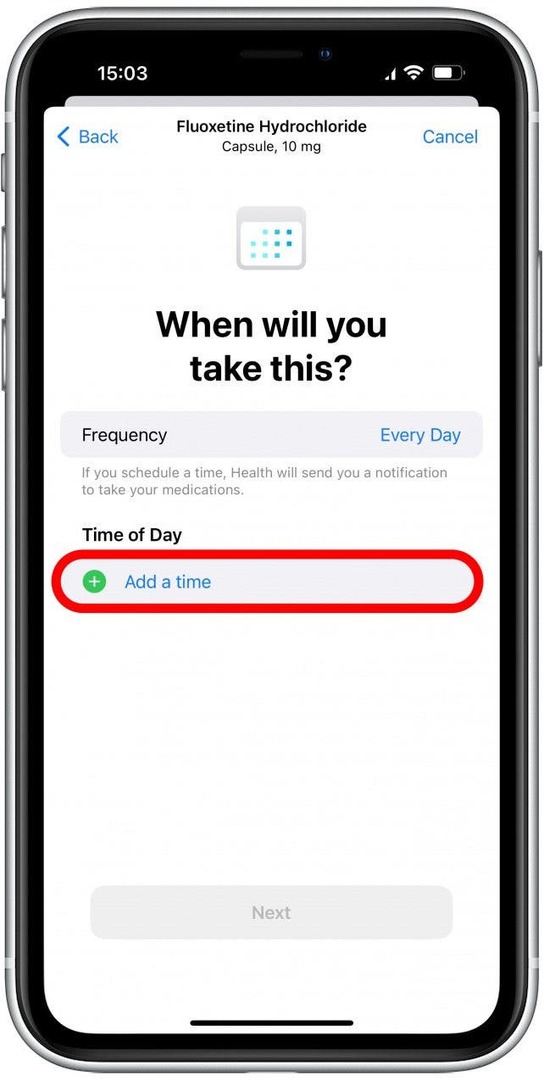
- Toque na hora e deslize para cima e para baixo para selecionar a hora correta. Toque fora do menu de tempo quando terminar. Você pode adicionar várias horas do dia por medicação.
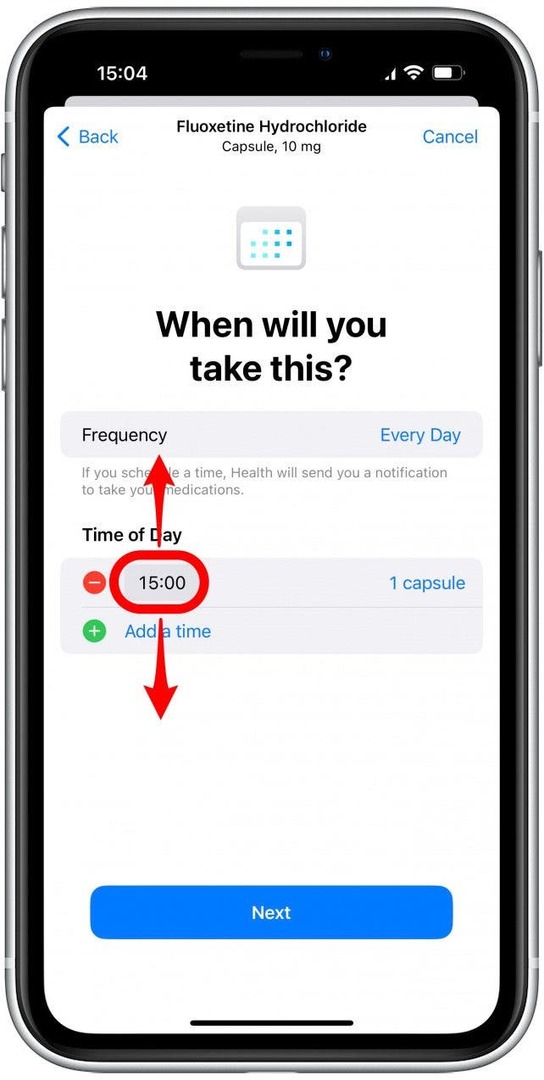
- O padrão é 1 cápsula (ou 1 aplicação, 1 injeção, etc., dependendo do método de entrega do seu medicamento). Toque em 1 cápsula para alterar a quantidade.
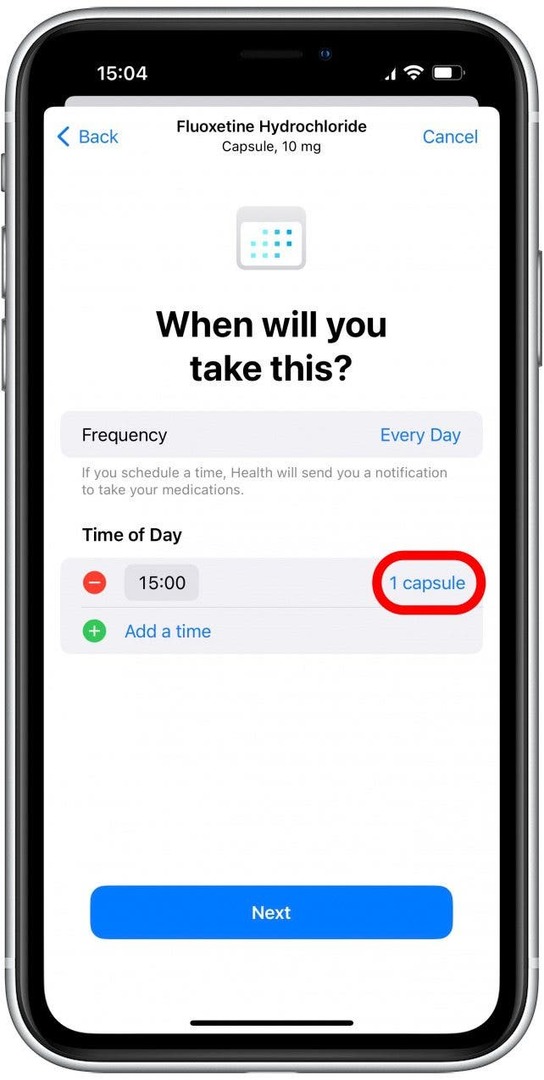
- Tocar Próximo.
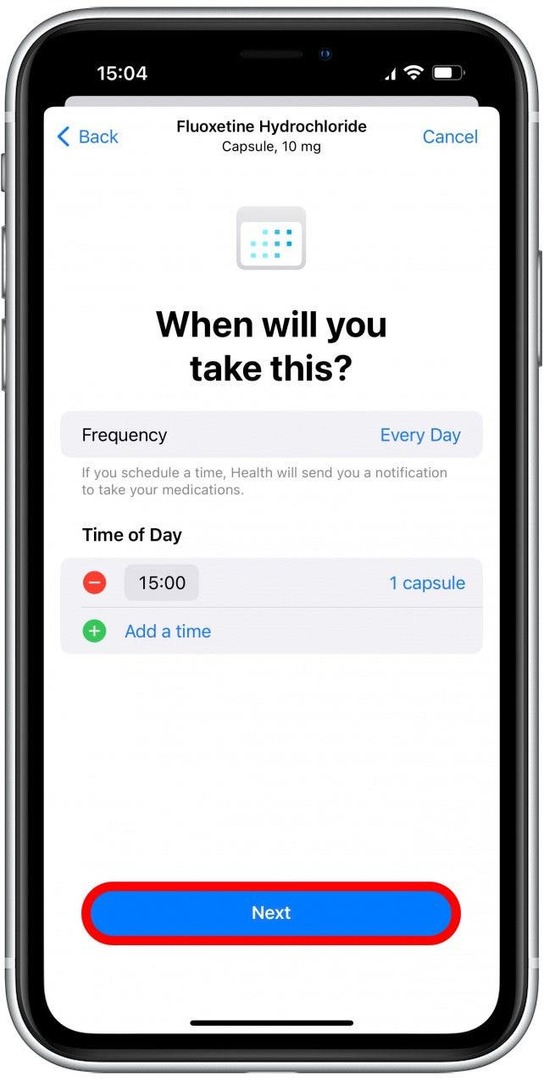
- Escolha a forma do seu medicamento; isso pode ajudá-lo a identificar a pílula correta, mesmo que você mantenha várias prescrições misturadas. Se você rolar para baixo, poderá ver opções de pós, injeções, sprays nasais, cremes e muito mais. Depois de selecionar a forma do seu medicamento, toque em Próximo.
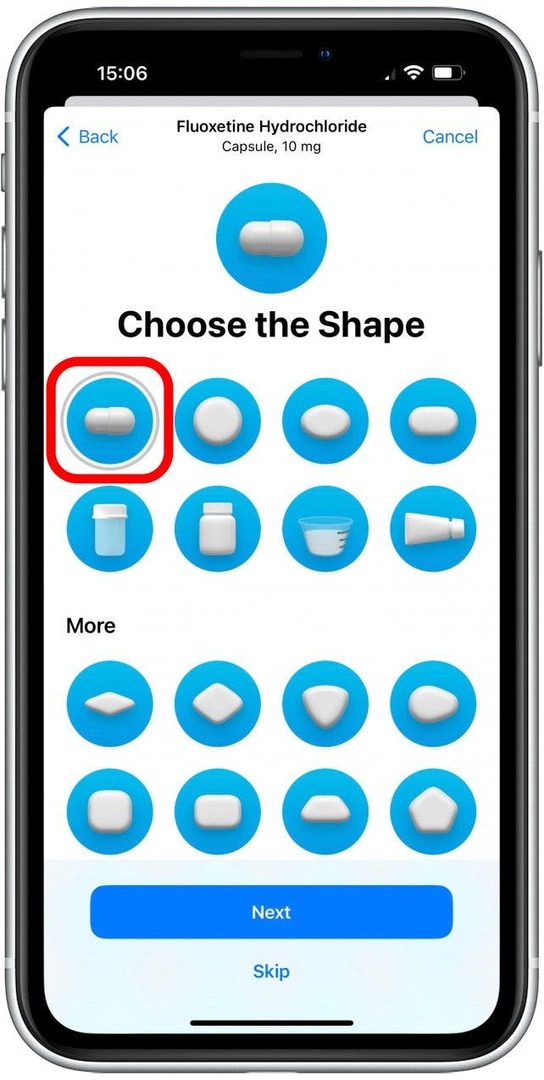
- Escolha uma cor para o lado esquerdo, lado direito e fundo. Se você toma vários medicamentos que parecem diferentes, esta é uma boa chance de fazê-los parecer com o medicação real que você toma para que você possa identificá-la facilmente, mesmo se você misturá-la com seus outros medicamentos. Como só tenho uma receita, escolhi cores que me deixam feliz.
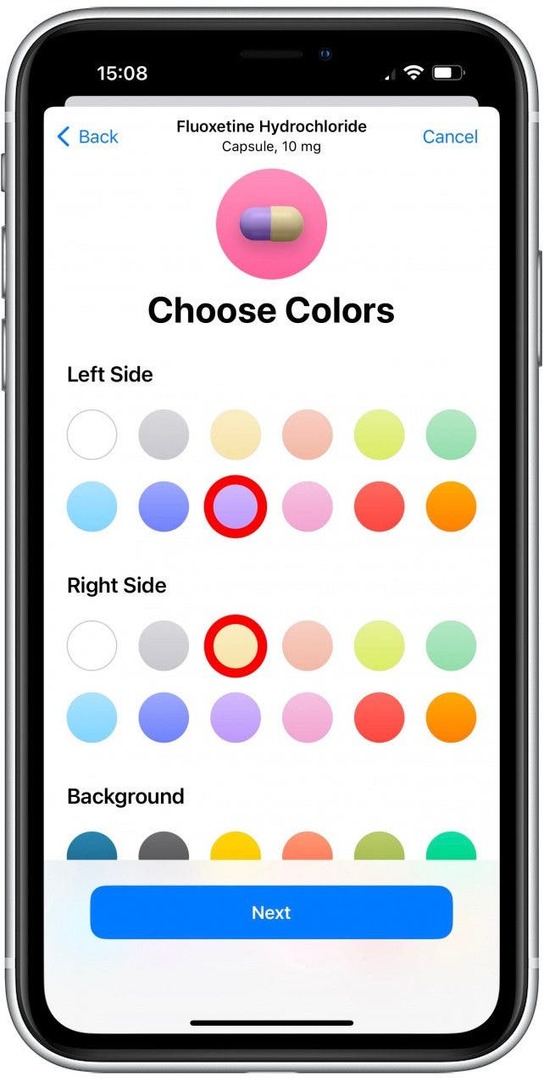
- Tocar Próximo.
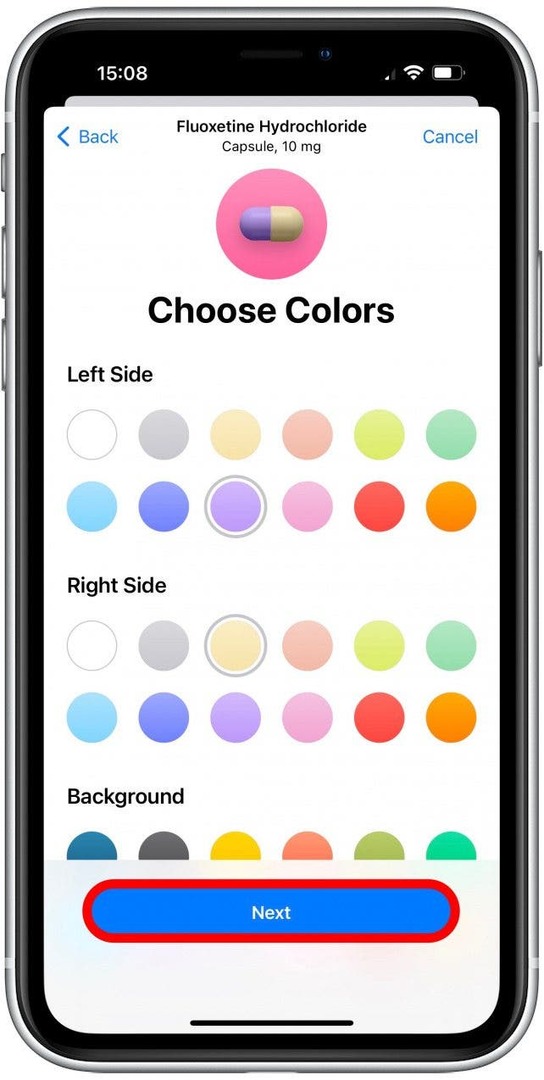
- Em seguida, você poderá revisar os detalhes do medicamento que inseriu. Você poderá adicionar um nome de exibição opcional e notas, se desejar. Tocar Próximo ou Pular seguir adiante.
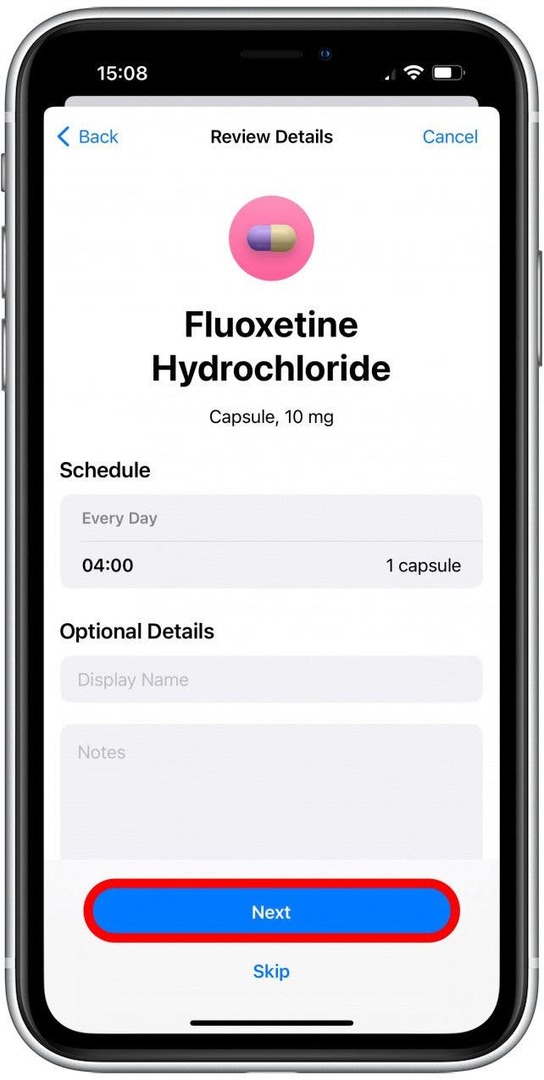
- Na primeira vez que adicionar um medicamento, você também será guiado por etapas para configurar possíveis interações medicamentosas. As opções que você pode alternar são Álcool, Tabaco e Maconha. Você será solicitado a selecioná-los apenas uma vez e poderá ativá-los e desativá-los mais tarde. Quando terminar de selecionar quais interações medicamentosas deseja ver informações, toque em Feito.
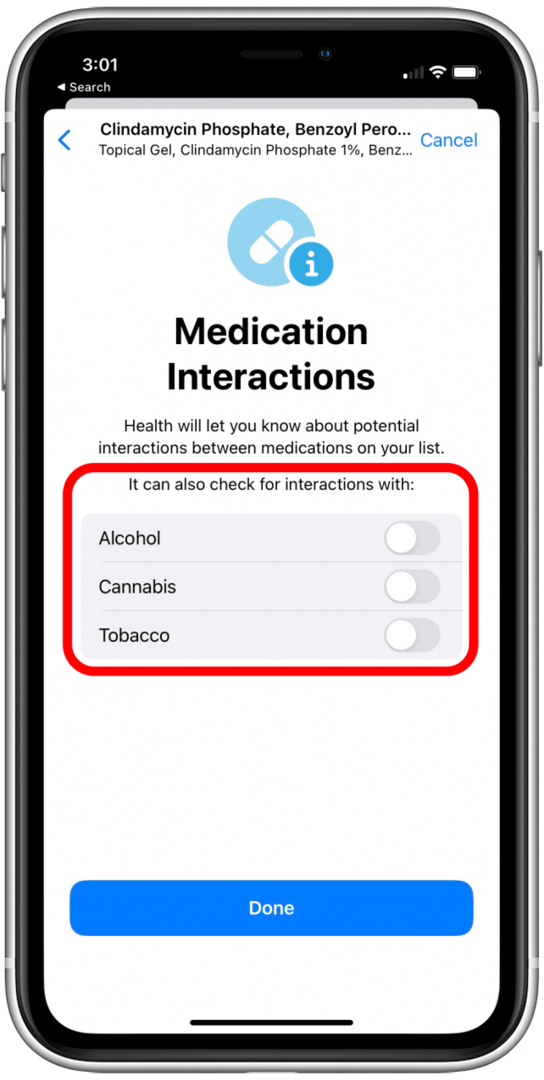
- Se você já configurou as interações medicamentosas, pode tocar em Interações medicamentosas para ver se algum fator pode interferir com a sua medicação. Toque em Concluído quando terminar.
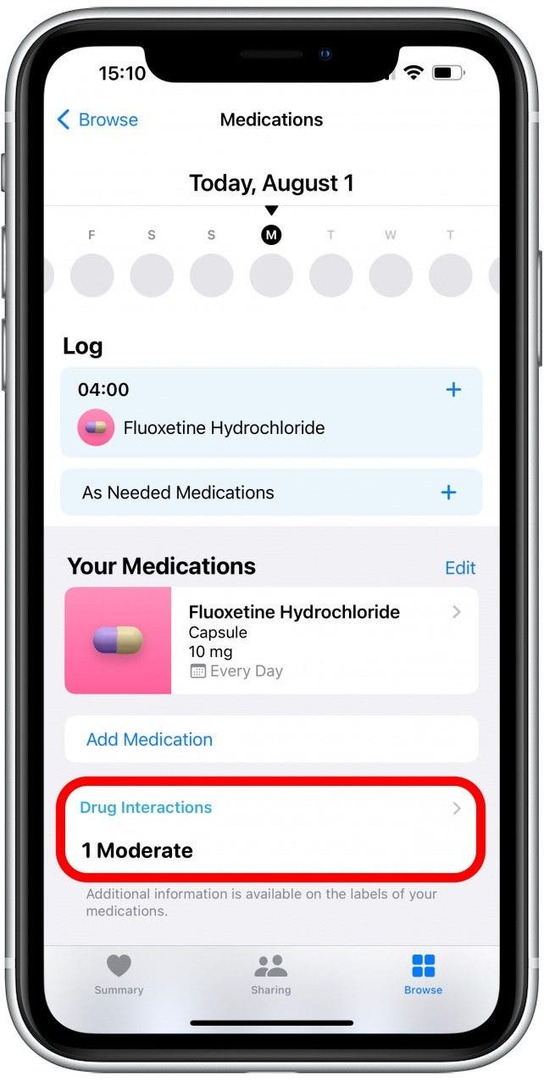
Dica Profissional: Uma vez adicionado, você pode registre seus medicamentos quando você os pega e até saiba mais sobre seus medicamentos diretamente no app Saúde. Além disso, se você adicionar vários medicamentos, também poderá verificar se há algum Interações medicamentosas entre eles. No entanto, é sempre melhor discutir isso com seu médico, pois ele pode lhe dar dicas valiosas ou um medicamento alternativo que não terá nenhuma interação adversa.
Agora você sabe como adicionar suas prescrições usando a câmera do seu iPhone! Gosto de fazer isso porque me permite pular a etapa de dosagem e não preciso me preocupar com erros ortográficos ao procurar o medicamento correto. A seguir, aprenda como usar o Health App para lembrar de tomar seus medicamentos, vitaminas e prescrições.